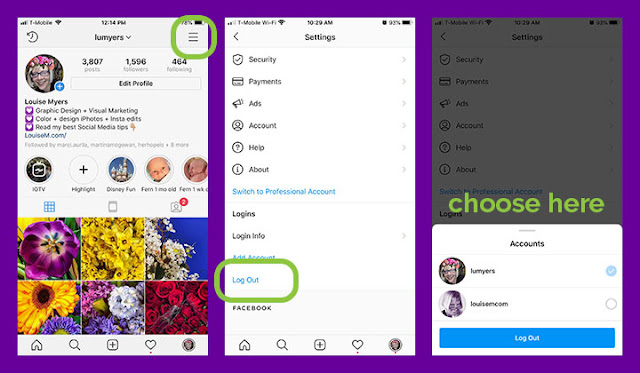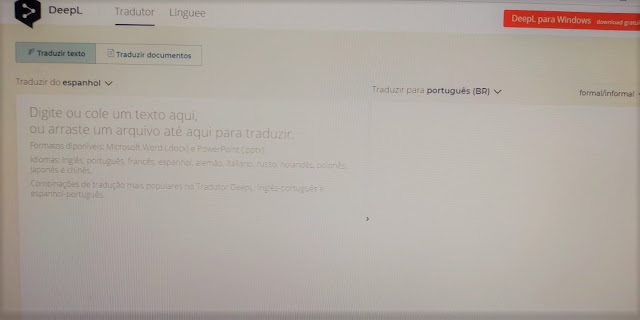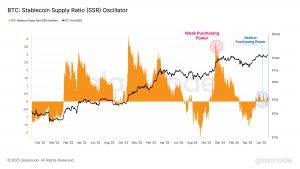Quer entrar direto no Instagram sem precisar ficar fazendo login? Confira um passo-a-passo agora mesmo!
Se você não usa aplicativo do Instagram em seu celular, mas deseja entrar direto via site do Instagram, faça o seguinte:
- Acesse o site do Instagram;
- No navegador Chrome, vá até o menu (no canto superior direito da página) e selecione a opção “Configurações”.
- Desça até a opção “Senhas e formulários”.
- Selecione “Oferecer para salvar suas senhas da web”.
- Na próxima visita ao site do Instagram, o Chrome vai te dar a opção de memorizar a senha.
- As senhas salvas estão acessíveis e podem ser editadas usando a opção “Gerenciar senhas salvas”.
Se você utiliza outro navegador, pesquise sobre como salvar as senhas de formulários automaticamente neles.
Gerencie facilmente múltiplas contas Instagram com a troca de contas
Tem várias contas Instagram?
Uma para negócios, outra para diversão?
Outra para outro negócio? Ou talvez para o seu animal de estimação?
A manutenção de contas separadas é uma tática altamente recomendada, porém frustrante.
Recomendada, porque os usuários da Instagram adoram seguir contas com foco em laser.
Frustrante, porque você teve que entrar e sair de uma conta para acessar outra.
Mas não mais!
Como posso criar outra conta Instagram?
Você pode criar uma nova conta Instagram enquanto estiver logado em sua conta corrente.
Se você já tiver criado várias contas Instagram, você pode simplesmente conectá-las, então pule para a próxima seção.
Veja aqui como criar uma nova conta Instagram que será conectada instantaneamente à sua conta atual.
Existem 12 passos, mas são realmente fáceis:
- Abra sua conta Instagram atual.
- Vá para o seu perfil.
- Toque nas 3 linhas no canto superior direito.
- Toque no ícone da engrenagem na parte inferior para Configurações.
- Vá para a parte inferior. Toque em Adicionar conta.
- NÃO preencha a tela de log in. Na parte inferior da página, toque em Sign up.
- Você verá uma opção para usar o Facebook para se cadastrar. Se você já estiver usando o Facebook para sua conta principal, escolha Cadastre-se por telefone ou e-mail.
- Digite seu telefone ou e-mail NÃO usado por outra conta. *LER CUIDADO ABAIXO!
- Se você escolher E-mail, você confirmará sua nova conta mais tarde. Abra o e-mail da Instagram e selecione Confirmar seu endereço de e-mail.
- Se você escolher Telefone, você precisará digitar o número de verificação enviado para seu telefone. Uma vez que você tenha inserido o código de verificação, toque em Próximo.
- Em seguida, você adicionará sua foto de perfil Instagram, Nome, e Senha.
- O próximo passo será criar um nome de usuário único. Você pode incluir pontos, traços ou números.
Você pode pular as etapas restantes por enquanto.
Você está conectado à sua nova conta, e pode mudar para sua conta original!
Posso criar mais de uma conta com o mesmo e-mail?
* NÃO utilize o mesmo e-mail ou telefone para sua segunda conta Instagram.
Alguns leitores conseguiram fazer isso e se viram permanentemente bloqueados para fora da segunda conta quando esqueceram sua senha. Você DEVE ter diferentes e-mails ou números de telefone para recuperar sua conta!
E, de acordo com a Instagram, “Se você se inscrever com e-mail, certifique-se de digitar seu endereço de e-mail corretamente e escolha um endereço de e-mail que só você possa acessar”. Se você se desconectar e esquecer sua senha, você precisará acessar seu e-mail para voltar à sua conta Instagram”.
Apesar da introdução de “um login” em junho de 2019, a Instagram STILL afirma:
Um endereço de e-mail só pode ser associado a uma conta Instagram. fonte
Mais sobre “um login” mais abaixo.
Como adicionar o Instagram Account Switching às contas existentes
A mudança de conta ficou disponível como parte da versão 7.15 do Instagram para iOS e Android. Primeiro certifique-se de que seu aplicativo esteja atualizado. Se ele É e você ainda não tiver a mudança de conta, um usuário informou que excluir e reinstalar o aplicativo resolveu este problema.
Você pode adicionar várias contas Instagram para alternar entre elas sem ter que sair e entrar novamente no sistema.
Para adicionar as contas Instagram existentes:
- Vá até seu perfil e toque o nome de sua conta ao longo da parte superior.
- Na janela pop-up que se abre, toque em “Entrar na conta existente”.
- Uma vez que você tenha adicionado a conta, ela aparecerá nesta janela pop-up (3ª foto).
- Toque na conta que você deseja usar para alternar entre elas.
Para alternar entre as contas que você adicionou:
- Vá para o seu perfil.
- Toque seu nome de usuário na parte superior da tela.
- Toque na conta para a qual você gostaria de mudar.
- OU você pode trocar de qualquer aba com uma longa pressão na imagem de seu perfil na parte inferior esquerda!
Observe que você pode somar até 5 contas em um único dispositivo.
De agora em diante, basta tocar na imagem de seu perfil Instagram na parte inferior de qualquer painel para alternar entre contas.
Uma vez que você tenha várias contas adicionadas, você verá sua foto de perfil aparecer em lugares ao longo do aplicativo para que você possa sempre dizer qual delas você está usando no momento. Notei que o nome de minha conta aparece no campo de comentários, então tenho certeza de qual conta estou usando. Legal!
Onde posso adicionar uma conta Instagram? Eu não tenho essa opção
Há outra maneira de acrescentar uma conta à sua conta existente.
Toque nas três linhas no canto superior e depois clique em ‘configurações’.
Percorra todo o caminho para baixo. Você verá uma opção de ‘adicionar conta’.
Toque e você pode criar uma nova conta ou entrar em uma conta já existente.
Como faço para remover uma conta Instagram que adicionei?
Para remover uma conta Instagram que você adicionou, você precisa ir ao seu perfil.
Toque nas três linhas do canto e, em seguida, clique nas configurações.
Vá até a parte inferior e selecione ‘log out’.
Isso lhe dará a opção de selecionar a conta da qual você deseja sair. Selecione esta opção e você será desconectado.
Minha conta Instagram removida ainda está aparecendo!
Se você ainda estiver tendo problemas, meus maravilhosos leitores ofereceram 3 soluções diferentes.
Opção 1:
- Saia de ambas as contas.
- Em seguida, volte para a página inicial onde você faz o login. Ele mostrará a conta extra ainda.
- O nome aparecerá à esquerda e à direita dirá “log in” para ambos.
- Mantenha pressionado na página e ao lado da aba de log in aparecerá um X. Pressione o X.
- Ele lhe alertará que você precisará de todas as informações para entrar novamente e perguntar se você tem certeza.
- Carregue em aceitar.
Aqui está outra solução que um leitor encontrou quando isso não funcionou!
- O X não estava ativo ao lado da conta que eu queria remover.
- Eu removi o Instagram do meu iPhone segurando o ícone e tocando o pequeno x no canto.
- Em seguida, fiz o download novamente do aplicativo da App Store.
- Entrei em minha conta principal com meu nome de usuário e senha.
- Entrei nas configurações e depois adicionei minha segunda conta novamente.
A terceira conta finalmente se foi! PS. Você tem que ter cuidado para se lembrar de todos os seus nomes de usuário e senhas para esta correção.
Além disso, uma terceira solução foi oferecida em fevereiro de 2019:
Aqui estão os passos para remover uma conta de mostrar em sua lista que você já eliminou.
- Certifique-se de saber as senhas de todas as suas contas.
- Desconecte-se de todas as suas contas.
- Na página inicial do aplicativo IG, toque, Gerenciar contas.
- Um X aparecerá ao lado do nome da conta, toque em que para remover a conta que você não quer mais aparecer.
- Para remover outra conta, repita o passo 4.
- Agora você será capaz de criar / adicionar novas contas.
Se isto não estiver funcionando para você, use o recurso Reportar um problema nas configurações de sua conta.
Infelizmente não posso fornecer assistência adicional, porque eu mesmo não experimentei este problema. Adoraria ter suas ideias se você tiver sido capaz de resolvê-lo!